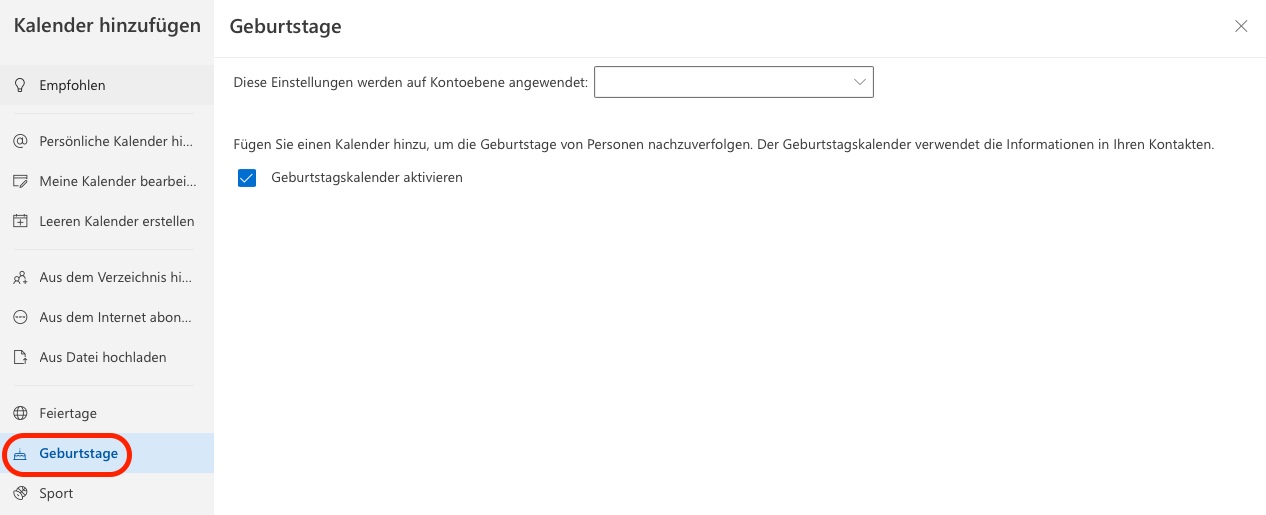Falls euch der automatisierte Geburtstagskalender stört, könnt ihr diesen ausblenden.
- Folgt dazu diesem Link: https://outlook.office.com/calendar/view/month
- Klickt dann links auf Kalender hinzufügen
- Wähle dann Geburtstage
- Dort kannst du dann den Haken rausnehmen bei „Geburtstagskalender aktivieren“
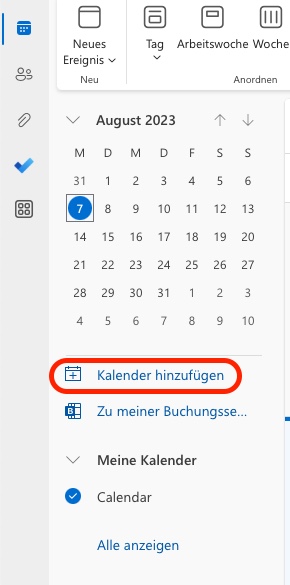

Sie sehen gerade einen Platzhalterinhalt von Facebook. Um auf den eigentlichen Inhalt zuzugreifen, klicken Sie auf die Schaltfläche unten. Bitte beachten Sie, dass dabei Daten an Drittanbieter weitergegeben werden.
Mehr InformationenSie sehen gerade einen Platzhalterinhalt von Instagram. Um auf den eigentlichen Inhalt zuzugreifen, klicken Sie auf die Schaltfläche unten. Bitte beachten Sie, dass dabei Daten an Drittanbieter weitergegeben werden.
Mehr InformationenDieser Beitrag ist auch verfügbar auf:
![]() English (Englisch)
English (Englisch)